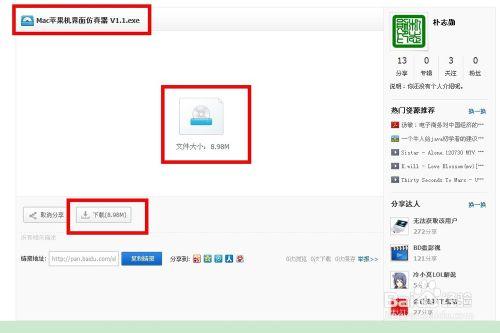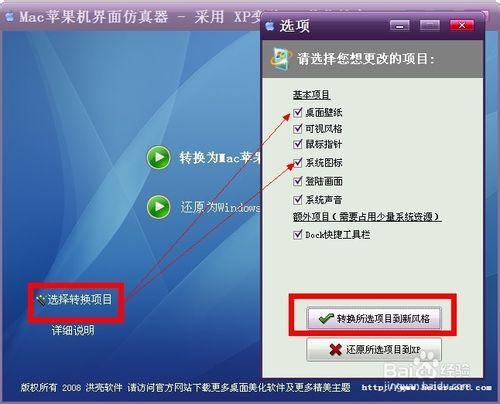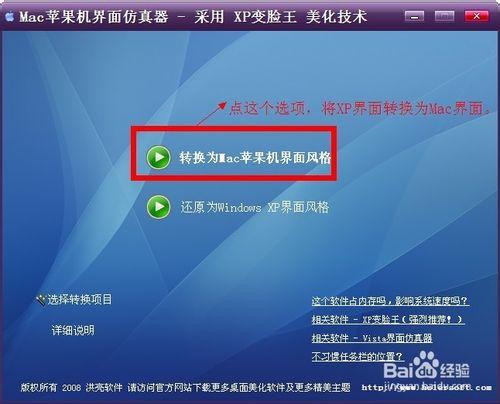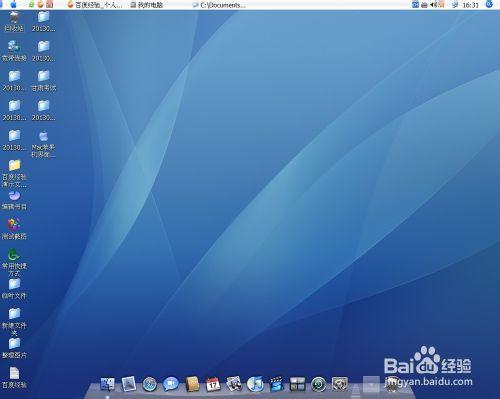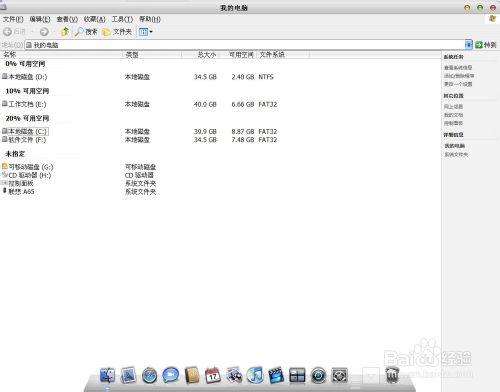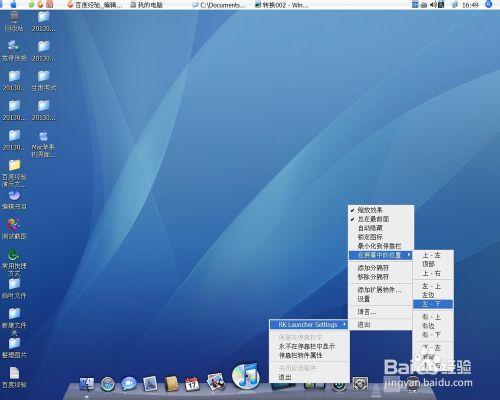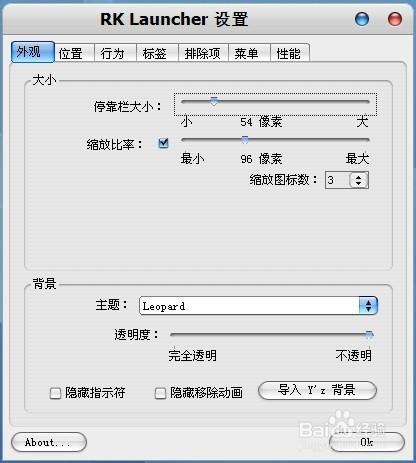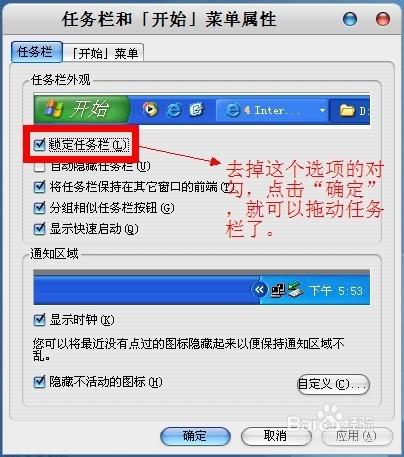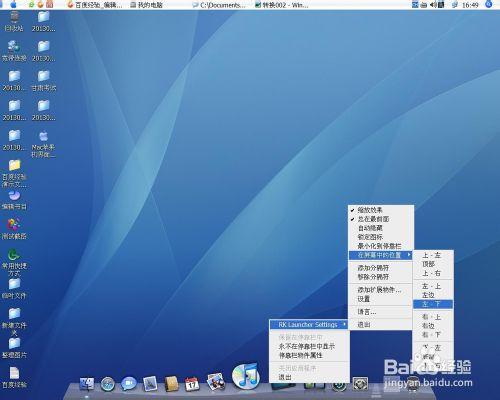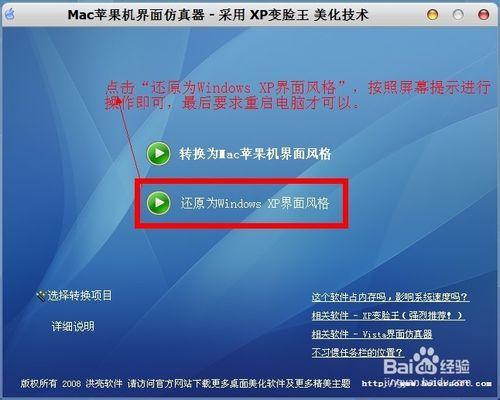這則經驗貼寫得算是比較晚,因為這個方法我在2009年就開始使用了,那個時候還沒有這個模塊吧,或者我並不知曉。眾所周知的是,很多人都認為蘋果的系統是最好看的,無論是它的界面還是圖標等,都特別美觀,但是,我們也知道的是,蘋果的系統只能運行在蘋果的計算機上,其它的計算機幾乎無法運行,要花大價錢購買蘋果電腦,恐怕很多人都不願意吧,所以我就寫了這則經驗貼,希望對各位能派上用場。
工具/原料
電腦一臺,可以是臺式機或筆記本
模擬軟件Mac蘋果機界面仿真器 V1.1(網盤鏈接地址:
方法/步驟
首先請大家有此意向的朋友,從本人的網盤鏈接地址下載這款叫做Mac蘋果機界面仿真器的軟件,請看下面的截圖。
下載好以後,我們就該運行這款模擬器軟件了,雙擊即可打開軟件的主界面,無需安裝,打開主界面以後,我們可以看到“轉換為Mac蘋果機界面風格”和“還原為Windows XP界面風格”,我們要點擊的就是上面的這一項。當然在點擊之前,可以點擊左下角的“選擇轉換項目”,選擇你想轉換的內容,可以把自己不喜歡的項目取消,選擇完畢之後,點擊“轉換為Mac蘋果機界面風格”即可,軟件會進行自動轉換過程,需要等待2分鐘左右,轉換完畢會有提示,要求你重啟電腦,重啟以後就能看到後面的3張截圖了,還可以看到蘋果的“Dock快捷工具欄”,是不是外觀上挺像蘋果的O(∩_∩)O~
以上上傳的截圖是轉換完成以後的默認樣式截圖,當然你也可以修改桌面背景(最好是有下載好的蘋果系統的壁紙),以及Dock快捷工具裡的工具添加和刪減或者調整Dock工具欄的位置,具體的設置,還是請朋友們慢慢體驗吧,記得要給我投票哈~~~
當然,你如果用不習慣這樣的界面,可以修改Dock和任務欄的位置,通過對調他們的位置,實現Windows的工具欄和任務欄的位置,具體的做法是:按下Windows徽標按鍵→Alt+Enter鍵打開屬性→取消“鎖定任務欄”→確定,之後,你可以點擊任務欄的空白位置,拖動任務欄即可選擇任意位置,記得要再次“鎖定任務欄”哦,Dock工具欄的位置調整,請參考下面的第二章圖片。
如果你覺得還是習慣Windows的界面樣式,可以再次雙擊下載的“Mac蘋果機界面仿真器”,點擊“還原為Windows XP界面風格”,按照提示要求進行設置即可還原為默認的Windows XP界面。
注意事項
值得注意的事項1:在轉換完成之後,一定要重啟計算機,轉換才算是完成了。
值得注意的事項2:如果你不滿意默認的轉換出來的效果,你可以自行轉換成其它樣式,本文不再贅述。